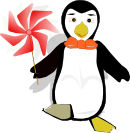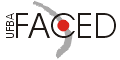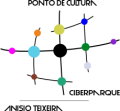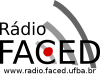SSL FACED
SSL Irecê
III Semana de Software Livre da FACED e
I Semana de Software Livre de Irecê
JClic - o que é isso?
JClic é uma ferramenta de autoria que permite criar recursos educativos, como caça-palavras, associações, palavras cruzadas, puzzles, jogos de memória... A criação das atividades é extremamente simples e não requer nenhum sistema operacional específico para sua visualização. Este é um software livre que, como tal, congrega uma série de desenvolvedores de sistema e atividades, promovendo assim a produção colaborativa e a formação de grandes bibliotecas de atividades.
Nesta oficina pretendemos explorar as potencialidades didáticas desta ferramenta, esperando contribuir com esta iniciativa livre e fomentar a criação de conteúdos educativos por aqueles que melhor conhecem as necessidades dos alunos: os professores.
Ver vídeo de introdução
Aqui veremos
* Atividades que podem ser criadas; Familiarização com as possibilidades didáticas do JClic
* Instalação do JClic
* Visualização, através do JClic Player, de atividades já construídas
* Como montar jogos e atividades com JClic; Criação, através do JClic Autor, de atividades para aulas
* Exercícios práticos de criação de atividades com o JClic.
* Organização de atividades ou modificação de outras disponíveis
* Gerenciamento de dados e informações sobre as atividades realizadas pelos alunos.
O que posso fazer com isso? Exemplos de atividades, familiarização com as possibilidades didáticas
* Pasarratos
* Un día al zoo
* Comunidades autónomas españolas
* Fracciones
* Fracciones, múltiplos y divisores
* Reconocimiento de sonidos
* Educación Física
* Food
* Geografía de España-2
* Los alimentos y la nutrición
* Paisaje y territorio
* La Orientación
* Out in Space
* Conjuga
* Textos
* Química elemental
* Breve historia del mundo
* Educación Vial
* France
* Carnaval dels animals
Instalação do JClic:
Para a instalação do JClic, entre no site oficial do software, clique em Descarga e Instalación, onde você terá todos os links e instruções para a instalação do JClic Player (necessário para visualizar atividades), JClic Author (para criar atividades) e JClic Reports (para gerenciamento de pacotes e sobre as atividades realizadas pelos alunos). No mesmo sítio é possível ter acesso a vários tutoriais e apostilas sobre o programa.
Visualização, através do JClic Player, de atividades já construídas
Existem alguns bancos de atividades (repositórios) já construídas para Clic e JClic. Para visualizá-las, é necessário já ter instalado o JClic Player em sua máquina.
Um exemplo destes repositórios é a biblioteca do próprio site oficial, onde pode-se buscar atividades por área (disciplina), idioma, nível (infantil, primário, secundário bacharelado), autor... Faça suas escolhas, clique em buscar. Depois clique na atividade desejada e você verá uma página com informações gerais da atividade (objetivos, ) e um link para visualização (é necessário java na máquina) download (para JClic e para Clic). Ao fazer o download, abrirá uma janela de instalação de projetos confirmando o pedido (clique em Seguinte), a seleção da biblioteca (dentro do Jclic instalado na máquina), e os menus. Se na última tela estiver marcada a opção "Abrir agora o objeto" ele será aberto automaticamente.
Uma vez salva na máquina, a atividade pode ser visualizada, editada, gerenciada de diferentes formas.
Como montar jogos e atividades com JClic; Criação, através do JClic Autor, de atividades para aulas
Veja um vídeo com demonstração de criação de atividade
Para criar uma atividade é necessário abrir o JClic Author, que permite abrir um projeto existente, modificar-lo ou criar um projeto novo.
Para criar um projeto novo, você deve criar uma pasta para abrigá-lo. Cada projeto é uma seqüência de atividades com um tema em comum.
Para abrir um projeto existente, clique Arquivo->Abrir Arquivo-> selecione o arquivo-> Abrir. Fazendo isto é interessante observar as informações das quatro abas
Projeto: ali você pode ver informações do projeto e de seu autor
Midiateca: todos os recursos multimidia utilizados
Atividades: as atividades que compoem o projeto
Sequencias: ordem de visualização das atividades
Para modificar um projeto existente, você deve abri-lo.
Vamos tomar como exemplo o demo: Arquivo-> Abrir-> projetos-> demo_esp -> abrir. Na aba Projeto, mude o título para Demonstração de JClic, nesta aba você também pode mudar outras especificações. Na aba Atividades, selecione a atividade puz04.puz. Parta testar o funcionamento da atividade, clique na >, na barra de ferramentas.
Digamos que você queira trocar a poesia por outra: na aba Painel, clique nos quadros a serem alterados, faça as alterações e clique em Aceitar. Ao final deve salvar o projeto clicando em Arquivo -> Guardar (sobreescreve ao anterior) ou Guardar como (caso queira manter o projeto anterior e salvar este com outro nome)
Você pode ver a demonstração desta explicação nos Demos do cd de atividades.
Na criação de um projeto novo, você deve atentar para alguns atributos.
Para começar um projeto, você deve descrevê-lo. Existem alguns descritores, que facilitam sua catalogação e utilização futura por outras pessoas. Na aba Projeto existem os seguintes dados:
- Descrição:
- Título: Título genérico do projeto
- Descrição: atributos como descrição do tema, nível edutativo de referencia, área, linguagem...
- Criação:
- Autores: para acrescentar novos autores é necessário clicar em +
- Centro: instituição
- Revisões
Agora, vamos criar um novo projeto
No JClic Author-> Arquivo-> Novo Projeto. Na caixa de diálogo, clique em navegar e crie uma pasta chamada "curso jclic" dentro da pasta Projetos. Aceitar. Nomeie o projeto como Exercicio. Complete a aba Projeto:
- Descrição:
- Título: Exercicio
- Descrição: exemplo de projeto
- Criação:
- Autores: seu nome
- Centro: instituição
- Revisões: data de hoje
Salve o projeto.
Todos os recursos que você necessita devem estar guardados na Midiateca. Para isso clique no cubo colorido e acrescente ali todas as imagens, sons ou vídeos necessários para a atividade.
Agora vamos ver um pouco mais sobre cada tipo de atividade que é possível criar com o JClic
Puzles
Crucigrama e sopa de letras
Atividades de texto
Outras atividades
Associações
Associações simples
Dois conjuntos de informações onde cada elemento de um conjunto corresponde a outro elemento do outro conjunto.
* Associação entre textos
* Associação de textos com imagens
* Associação entre imagens e sons
Associações complexas
Dois conjuntos de informações, porém com números diferentes de elementos associados: um-um, um-muitos, um-nenhum...
Seqüência de atividades e condições
Depois de planejar as atividades do projeto, deves estabelecer a seqüência de atividades, bem como as condições para passar de uma a outra. Para isso, acesse a aba Seqüências, clique na atividade e estabeleça a ordem e as ações de cada atividade.
Biblioteca
Uma das possibilidades para que os alunos tenham acesso a seu projeto é montando uma biblioteca:
Abra o JClic Player. Clique em Ferramentas-> Bibliotecas. Edite a Biblioteca Principal. Crie uma nova pasta e nomeie-a (Varios). Insira o projeto dentro da pasta e aceite.
Publicação de atividades
Veja no site: http://clic.xtec.net/es/act/colabora.htm
Referências
http://www.juntadeandalucia.es/averroes/jclic/index.htm
http://www.colegio-jaimebalmes.com/clic/
http://www.escolabr.com/virtual/wiki/index.php?title=Caracter%C3%ADsticas-JClic
http://www.emack.com.br/info/apostilas/clic/saiba.php
Cursos: http://clic.xtec.net/es/jclic/curs.htm